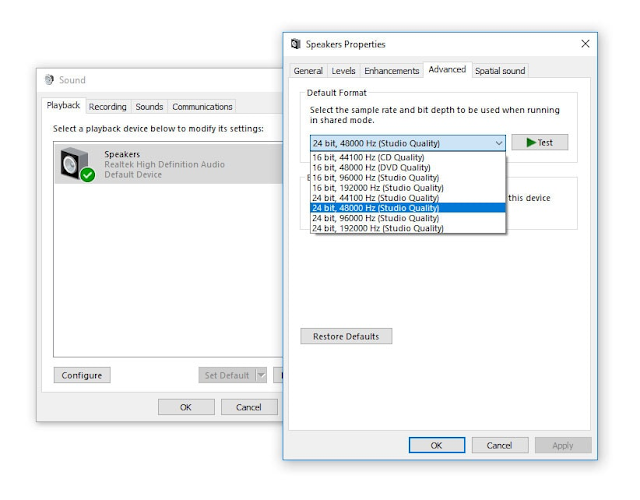Hello pembaca setia kami, pada kesempatan kali ini kami akan membahas mengenai cara mengatasi sound PC yang tidak bunyi pada sistem operasi Windows 10. Sound yang tidak bunyi merupakan masalah yang sering terjadi pada pengguna Windows 10. Hal ini tentu sangat mengganggu, terutama jika Anda sering menggunakan PC untuk mendengarkan musik atau menonton film. Oleh karena itu, kami akan memberikan solusi yang mudah dan efektif untuk mengatasi masalah ini.
1. Periksa Kabel Speaker atau Headphone
Langkah pertama yang harus dilakukan adalah memeriksa kabel speaker atau headphone yang terhubung ke PC. Pastikan kabel tersebut terpasang dengan baik dan tidak ada kerusakan pada kabel tersebut. Jika perlu, cobalah untuk mengganti kabel tersebut dengan yang baru.
Kelebihan: Memeriksa kabel speaker atau headphone merupakan langkah yang sederhana dan dapat dengan mudah mengatasi masalah sound PC yang tidak bunyi. Jika kabel tersebut rusak, menggantinya dengan yang baru dapat memperbaiki masalah tersebut.
Kekurangan: Jika kabel speaker atau headphone tidak rusak, masalah sound PC yang tidak bunyi mungkin disebabkan oleh faktor lain. Oleh karena itu, langkah ini tidak selalu efektif dalam mengatasi masalah tersebut.
2. Periksa Pengaturan Volume
Langkah selanjutnya adalah memeriksa pengaturan volume pada PC Anda. Pastikan volume tidak dalam keadaan mute atau terlalu rendah. Klik kanan pada ikon suara di taskbar dan pilih “Open Volume Mixer” untuk mengatur volume pada setiap aplikasi secara terpisah.
Kelebihan: Memeriksa pengaturan volume merupakan langkah yang mudah dan cepat dilakukan. Masalah sound PC yang tidak bunyi seringkali disebabkan oleh pengaturan volume yang salah.
Kekurangan: Jika pengaturan volume sudah benar, masalah sound PC yang tidak bunyi mungkin disebabkan oleh faktor lain seperti driver audio yang tidak terinstal dengan baik atau rusak.
3. Perbarui Driver Audio
Jika langkah-langkah di atas tidak berhasil mengatasi masalah sound PC yang tidak bunyi, langkah selanjutnya adalah memperbarui driver audio pada PC Anda. Anda dapat melakukannya dengan cara:
- Buka Device Manager dengan cara menekan tombol “Windows + X” dan memilih “Device Manager”.
- Cari dan perluas kategori “Sound, video and game controllers”.
- Klik kanan pada perangkat audio yang terdaftar dan pilih “Update driver”.
- Pilih opsi “Search automatically for updated driver software” dan ikuti petunjuk yang diberikan untuk memperbarui driver audio.
Kelebihan: Memperbarui driver audio dapat memperbaiki masalah sound PC yang tidak bunyi jika masalah tersebut disebabkan oleh driver yang tidak terinstal dengan baik atau rusak.
Kekurangan: Jika driver audio sudah terinstal dengan baik, masalah sound PC yang tidak bunyi mungkin disebabkan oleh faktor lain seperti konflik antara driver audio dengan aplikasi atau perangkat yang lain.
4. Nonaktifkan Audio Enhancements
Jika masalah sound PC yang tidak bunyi masih berlanjut setelah memperbarui driver audio, coba nonaktifkan audio enhancements pada PC Anda. Caranya adalah sebagai berikut:
- Buka Control Panel dan pilih “Sound”.
- Pada tab “Playback”, pilih perangkat audio yang digunakan dan klik tombol “Properties”.
- Pada tab “Enhancements”, centang opsi “Disable all enhancements” dan klik “OK”.
Kelebihan: Nonaktifkan audio enhancements dapat mencegah konflik antara driver audio dengan fitur-fitur tambahan yang tidak diperlukan.
Kekurangan: Jika masalah sound PC yang tidak bunyi masih belum teratasi, masalah tersebut mungkin disebabkan oleh faktor lain seperti kerusakan hardware atau masalah pada sistem operasi Windows 10.
5. Periksa Speaker atau Headphone Lain
Jika semua langkah di atas tidak berhasil mengatasi masalah sound PC yang tidak bunyi, coba gunakan speaker atau headphone lain untuk memastikan bahwa masalah tersebut bukan disebabkan oleh kerusakan pada perangkat tersebut. Jika speaker atau headphone lain dapat mengeluarkan suara dengan normal, masalah sound PC yang tidak bunyi kemungkinan disebabkan oleh kerusakan pada perangkat tersebut.
Kelebihan: Memeriksa speaker atau headphone lain dapat membantu mengidentifikasi apakah masalah sound PC yang tidak bunyi disebabkan oleh perangkat tersebut atau bukan.
Kekurangan: Jika speaker atau headphone lain juga tidak dapat mengeluarkan suara, masalah sound PC yang tidak bunyi kemungkinan disebabkan oleh faktor lain seperti konfigurasi audio yang salah atau masalah pada sistem operasi Windows 10.
6. Jalankan Troubleshooter Audio
Jika masalah sound PC yang tidak bunyi masih berlanjut, Anda dapat menjalankan troubleshooter audio bawaan Windows 10 untuk mencari dan memperbaiki masalah tersebut. Caranya adalah sebagai berikut:
- Buka Settings dengan cara menekan tombol “Windows + I”.
- Pilih “Update & Security” dan klik “Troubleshoot” di sebelah kiri.
- Pilih “Playing Audio” di bagian kanan dan klik tombol “Run the troubleshooter”.
- Ikuti petunjuk yang diberikan untuk menjalankan troubleshooter audio.
Kelebihan: Menjalankan troubleshooter audio dapat secara otomatis mencari dan memperbaiki masalah sound PC yang tidak bunyi.
Kekurangan: Troubleshooter audio tidak selalu berhasil mengatasi masalah sound PC yang tidak bunyi jika masalah tersebut disebabkan oleh faktor lain seperti kerusakan hardware.
7. Reset Pengaturan Audio
Jika semua langkah di atas tidak berhasil mengatasi masalah sound PC yang tidak bunyi, Anda dapat mencoba mereset pengaturan audio pada PC Anda. Caranya adalah sebagai berikut:
- Buka Settings dengan cara menekan tombol “Windows + I”.
- Pilih “System” dan klik “Sound” di sebelah kiri.
- Klik tombol “Sound control panel” di bagian kanan.
- Pada tab “Playback”, pilih perangkat audio yang digunakan dan klik tombol “Properties”.
- Pada tab “Advanced”, klik tombol “Restore Defaults” dan klik “OK”.
- Restart PC Anda untuk menerapkan perubahan.
Kelebihan: Mereset pengaturan audio dapat mengembalikan pengaturan audio ke kondisi awal dan mengatasi masalah sound PC yang tidak bunyi.
Kekurangan: Jika masalah sound PC yang tidak bunyi masih belum teratasi, masalah tersebut kemungkinan disebabkan oleh faktor lain seperti masalah pada sistem operasi Windows 10.
8. Reinstall Driver Audio
Jika semua langkah di atas tidak berhasil mengatasi masalah sound PC yang tidak bunyi, coba reinstall driver audio pada PC Anda. Caranya adalah sebagai berikut:
- Buka Device Manager dengan cara menekan tombol “Windows + X” dan memilih “Device Manager”.
- Cari dan perluas kategori “Sound, video and game controllers”.
- Klik kanan pada perangkat audio yang terdaftar dan pilih “Uninstall device”.
- Restart PC Anda untuk menghapus driver audio yang lama.
- Setelah PC restart,
8. Reinstall Driver Audio (lanjutan)
Setelah PC restart, Windows 10 akan secara otomatis menginstal driver audio yang baru. Jika tidak, Anda dapat mengunduh driver audio terbaru dari situs web resmi produsen perangkat Anda dan menginstalnya secara manual.
Kelebihan: Reinstall driver audio dapat memperbaiki masalah sound PC yang tidak bunyi jika masalah tersebut disebabkan oleh driver yang rusak atau tidak terinstal dengan baik.
Kekurangan: Jika masalah sound PC yang tidak bunyi masih berlanjut setelah reinstall driver audio, masalah tersebut kemungkinan disebabkan oleh faktor lain seperti masalah pada sistem operasi Windows 10 atau kerusakan hardware.
Alternatif Lain
Apabila semua langkah di atas tidak berhasil mengatasi masalah sound PC yang tidak bunyi, Anda dapat mencoba alternatif lain seperti:
- Menggunakan sistem pemulihan Windows 10 untuk mengembalikan sistem operasi ke titik restorasi sebelum masalah sound PC terjadi.
- Menghubungi dukungan teknis produsen perangkat Anda untuk mendapatkan bantuan lebih lanjut dalam mengatasi masalah sound PC yang tidak bunyi.
- Mengganti perangkat audio yang rusak dengan perangkat yang baru.
Kelebihan: Alternatif lain dapat mengatasi masalah sound PC yang tidak bunyi jika langkah-langkah sebelumnya tidak berhasil.
Kekurangan: Alternatif lain mungkin memerlukan biaya tambahan, terutama jika Anda memutuskan untuk mengganti perangkat audio yang rusak dengan perangkat yang baru.
Tabel Informasi Mengatasi Sound PC Tidak Bunyi pada Windows 10
No. Langkah Kelebihan Kekurangan 1 Periksa Kabel Speaker atau Headphone Langkah sederhana dan dapat dengan mudah mengatasi masalah jika kabel rusak. Tidak efektif jika masalah disebabkan oleh faktor lain. 2 Periksa Pengaturan Volume Langkah mudah dan seringkali dapat mengatasi masalah sound PC yang tidak bunyi. Tidak efektif jika pengaturan volume sudah benar. 3 Perbarui Driver Audio Dapat memperbaiki masalah sound PC yang tidak bunyi jika disebabkan oleh driver audio yang rusak atau tidak terinstal dengan baik. Tidak efektif jika driver audio sudah terinstal dengan baik. 4 Nonaktifkan Audio Enhancements Mencegah konflik antara driver audio dengan fitur-fitur tambahan yang tidak diperlukan. Tidak efektif jika masalah sound PC yang tidak bunyi disebabkan oleh faktor lain. 5 Periksa Speaker atau Headphone Lain Membantu mengidentifikasi apakah masalah sound PC yang tidak bunyi disebabkan oleh perangkat tersebut atau bukan. Tidak efektif jika speaker atau headphone lain juga tidak dapat mengeluarkan suara. 6 Jalankan Troubleshooter Audio Secara otomatis mencari dan memperbaiki masalah sound PC yang tidak bunyi. Tidak efektif jika masalah sound PC yang tidak bunyi disebabkan oleh faktor lain. 7 Reset Pengaturan Audio Mengembalikan pengaturan audio ke kondisi awal dan mengatasi masalah sound PC yang tidak bunyi. Tidak efektif jika masalah sound PC yang tidak bunyi masih berlanjut. 8 Reinstall Driver Audio Memperbaiki masalah sound PC yang tidak bunyi jika disebabkan oleh driver audio yang rusak atau tidak terinstal dengan baik. Tidak efektif jika masalah sound PC yang tidak bunyi masih berlanjut. FAQ (Frequently Asked Questions)
Q: Apakah semua langkah di atas harus dilakukan secara berurutan?
A: Tidak, Anda dapat mencoba langkah-langkah tersebut sesuai dengan kebutuhan dan masalah yang Anda alami. Namun, disarankan untuk mengikuti urutan langkah-langkah tersebut untuk mendapatkan hasil yang optimal.
Q: Apakah langkah-langkah di atas hanya berlaku untuk Windows 10?
A: Ya, langkah-langkah di atas ditujukan khusus untuk mengatasi masalah sound PC yang tidak bunyi pada sistem operasi Windows 10.
Q: Apakah semua masalah sound PC yang tidak bunyi dapat diatasi dengan langkah-langkah di atas?
A: Tidak, ada kemungkinan bahwa masalah sound PC yang tidak bunyi disebabkan oleh faktor lain seperti kerusakan hardware atau masalah pada sistem operasi Windows 10 yang memerlukan bantuan teknis lebih lanjut.
Kesimpulan
Pada artikel ini, kami telah menguraikan langkah-langkah yang dapat Anda lakukan untuk mengatasi masalah sound PC yang tidak bunyi pada sistem operasi Windows 10. Dari memeriksa kabel speaker atau headphone hingga reinstall driver audio, setiap langkah memiliki kelebihan dan kekurangan masing-masing. Jika semua langkah di atas tidak berhasil, Anda dapat mencoba alternatif lain atau menghubungi dukungan teknis produsen perangkat Anda. Semoga artikel ini dapat membantu Anda dalam mengatasi masalah sound PC yang tidak bunyi. Terima kasih telah membaca!